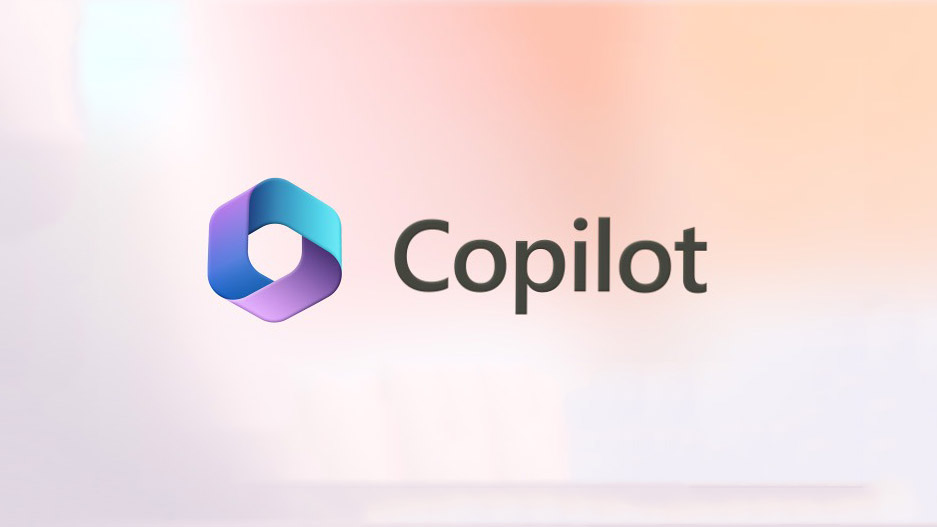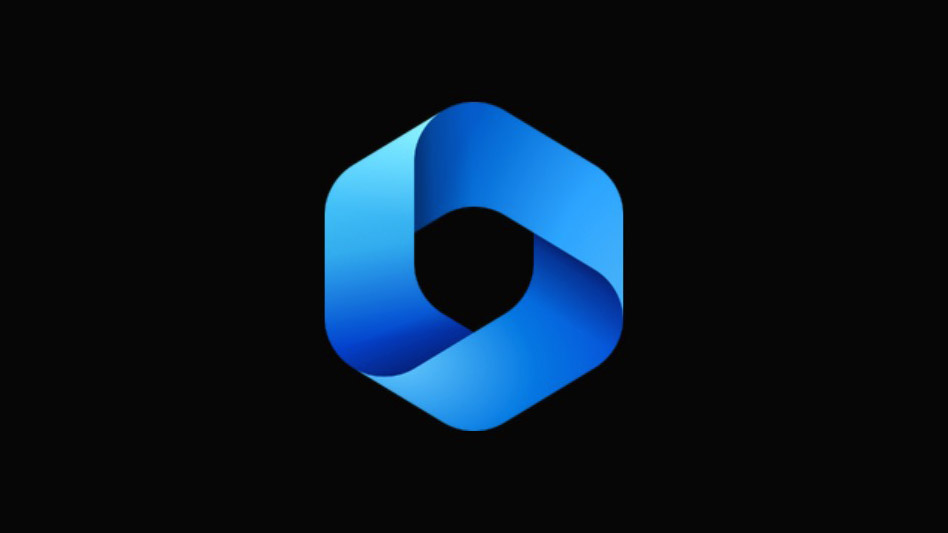
Bất kỳ ai muốn trải nghiệm AI tích hợp trên Windows thì Copilot chatbot bạn nên quan tâm. Người dùng có thể chuyển đổi giữa các chủ đề màu sáng và tối, bật và tắt DND và Bluetooth cũng như chuyển thẳng đến trang Cài đặt thiết bị Bluetooth để quản lý kết nối – tất cả đều làm được bằng Copilot. Đây là cách bạn có thể dùng Windows 11 Copilot và làm tất cả những điều đó.
Cách bật Copilot trên Windows 11
Để bắt đầu sử dụng Copilot trên Windows 11, bạn cần sử dụng bản dựng Windows Insider Dev . Sau đó, bạn cần tải xuống công cụ sau:
ViVetool | Liên kết Github
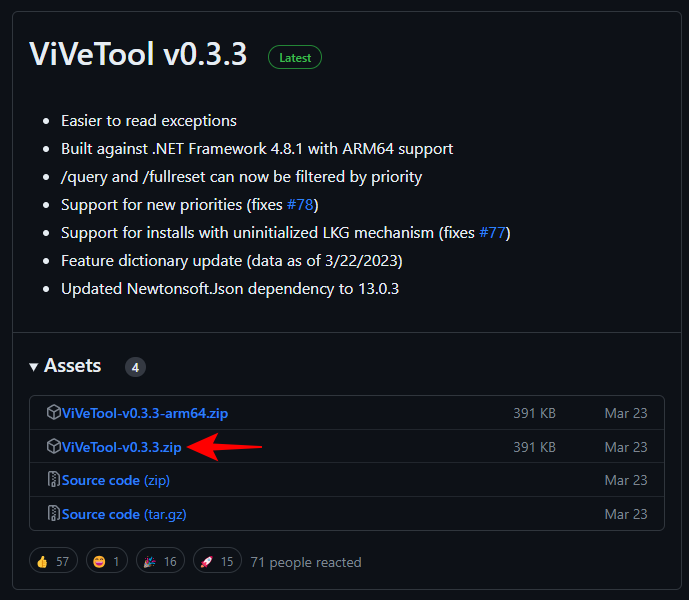
Sau khi tải xuống, giải nén nội dung của nó.
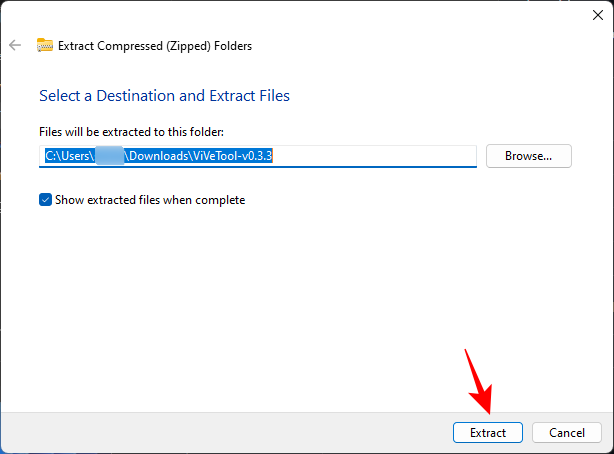
Sau đó sao chép đường dẫn thư mục của nó.
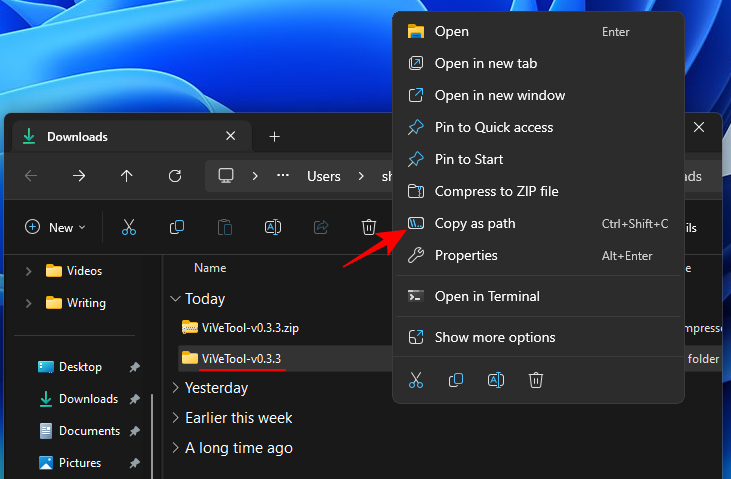
Sau đó chạy command (với quyền administrator).
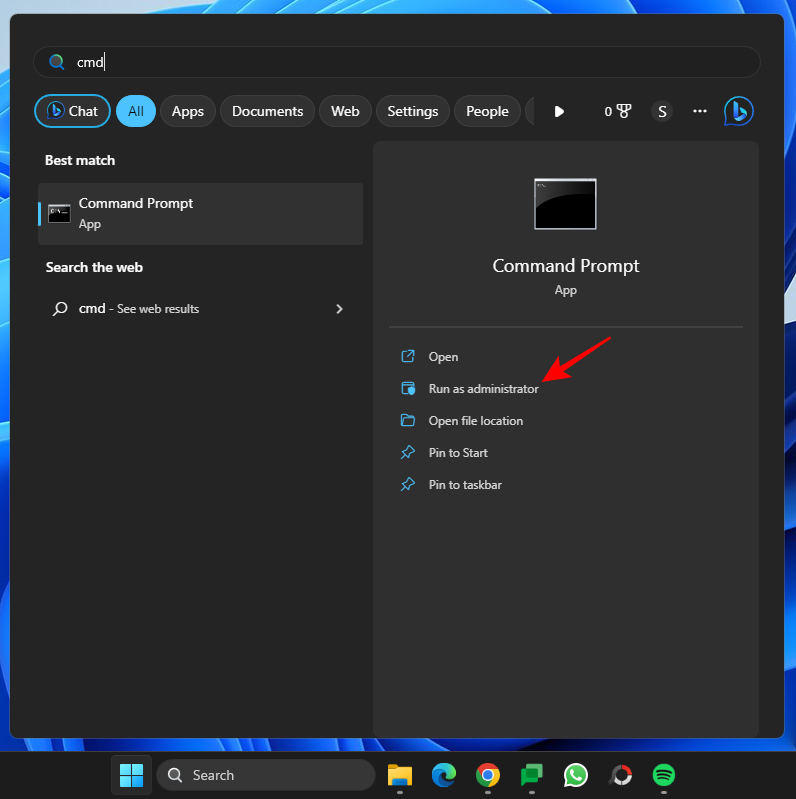
Thay đổi thư mục bằng lệnh:
cd "paste folder path here"
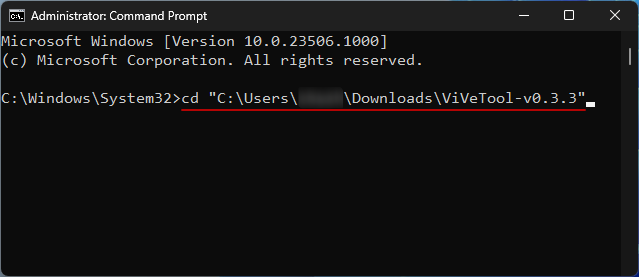
Đảm bảo dán đường dẫn thư mục đã sao chép ở trên. Sau đó nhập nội dung sau và nhấn Enter:vivetool /enable /id:44774629,44776738,44850061,42105254,41655236
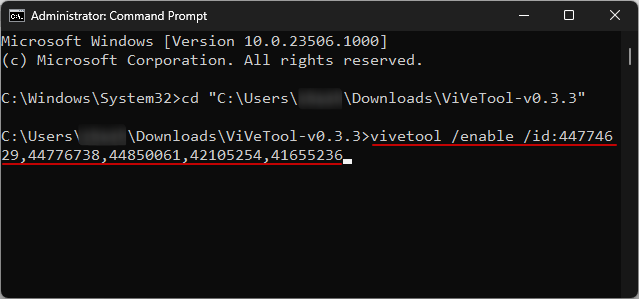
Khi chúng được bật, hãy khởi động lại hệ thống của bạn. Sau đó nhấp chuột phải vào Taskbar để cài đặt Taskbar.
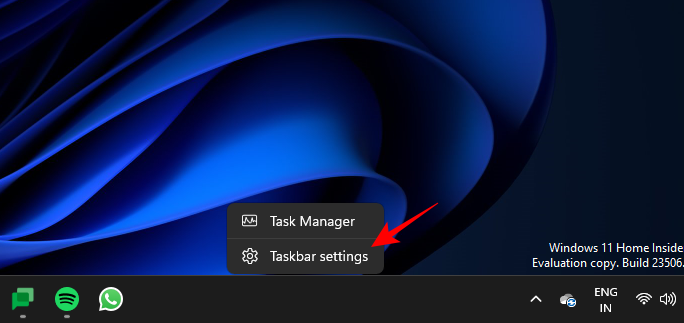
Bật Copilot (xem trước).
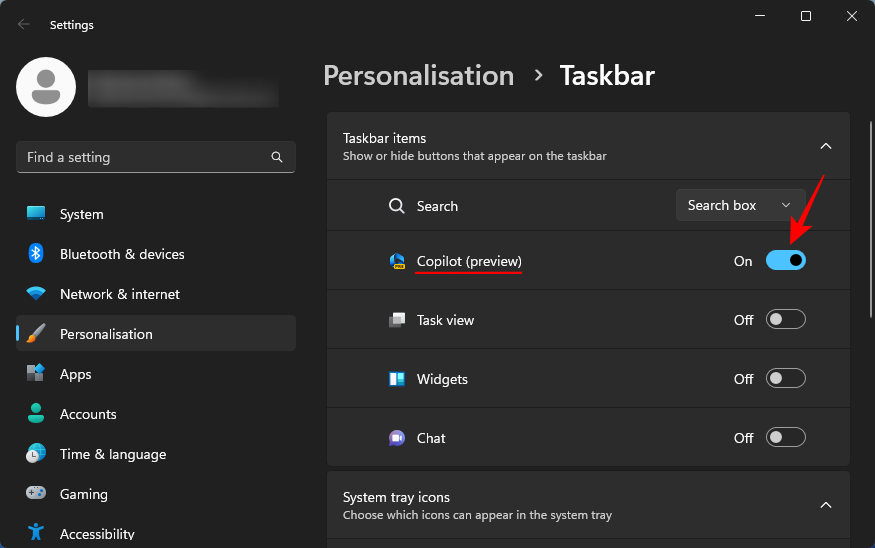
Bây giờ bạn sẽ có Copilot trên Windows. Nhấn vào biểu tượng hoặc nhấn shortcut Win+Cđể mở.
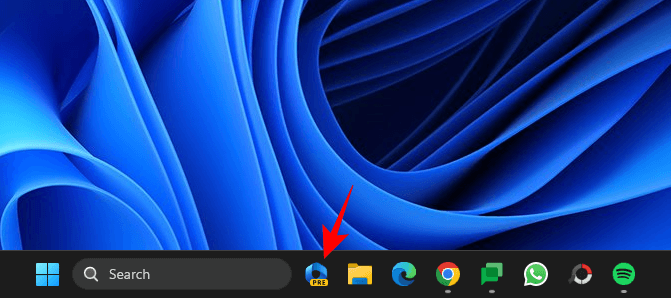
Nó sẽ trượt lên bên phải.
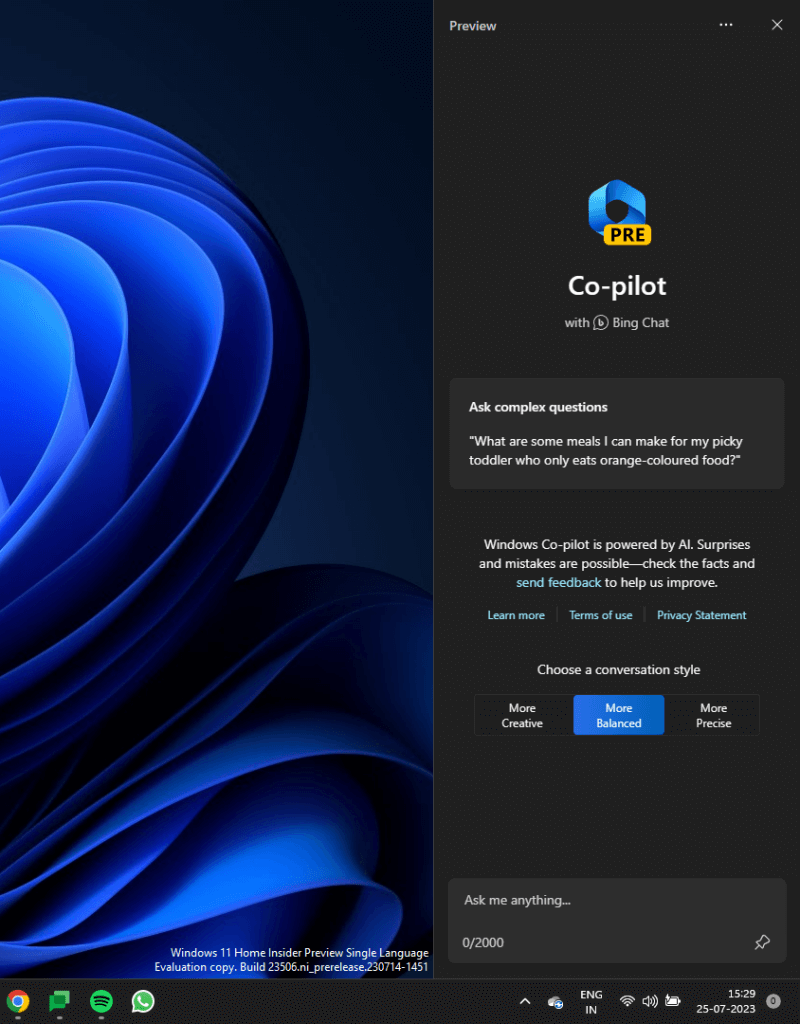
Bây giờ bạn đã có Copilot, bạn có thể sử dụng nó cho các mục đích sau và hơn thế nữa.
Cách chuyển giữa chế độ Sáng và Tối với Windows 11 Copilot
Để bật Chế độ tối, chỉ cần nhập Bật chế độ tối trong hộp nhắc của Copilot và gửi nó.
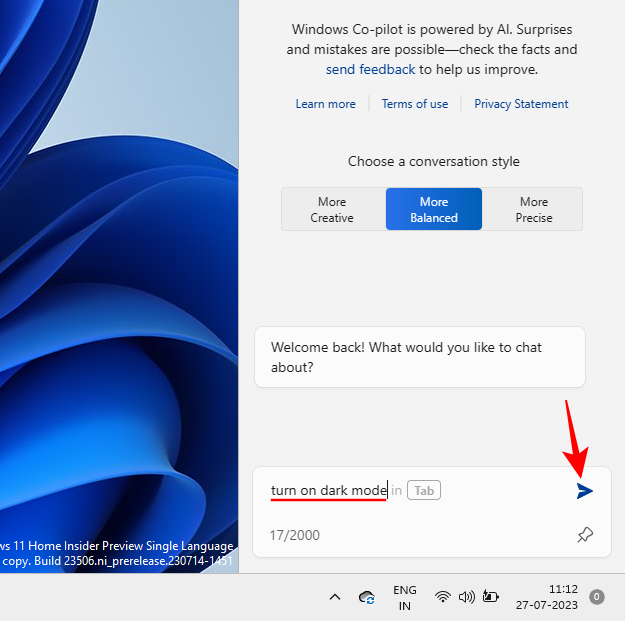
Phi công phụ sẽ đề xuất hành động trong bong bóng hành động. Chọn Có .
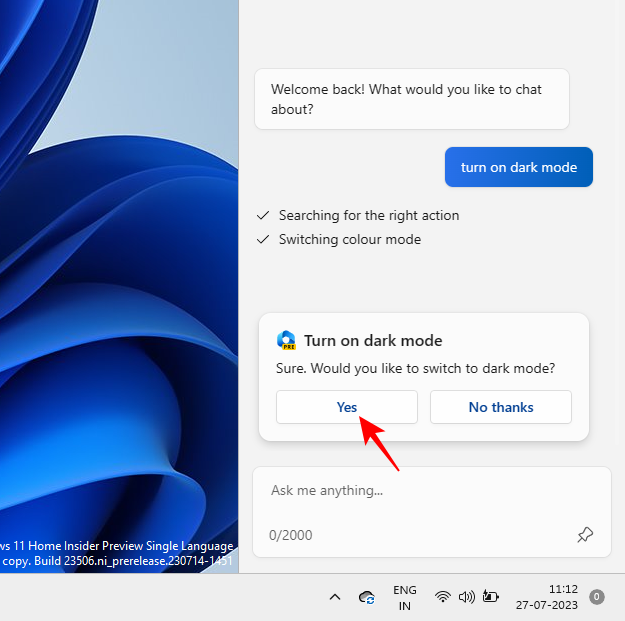
Chế độ tối nên được áp dụng ngay lập tức.
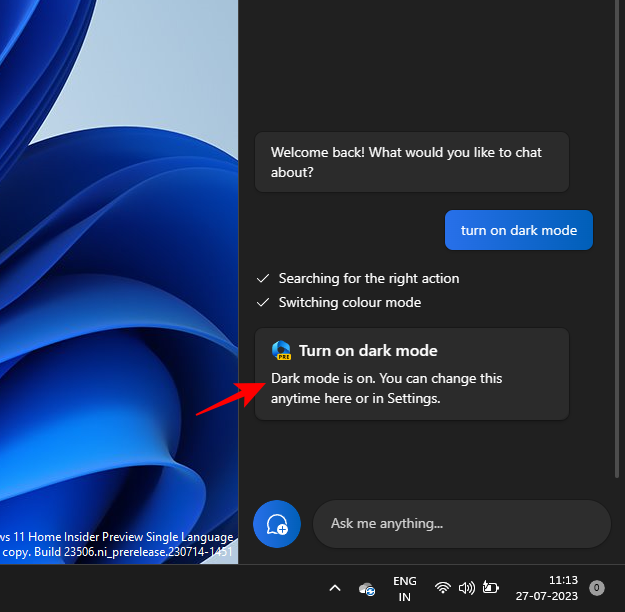
Lưu ý rằng chế độ tối khác với chủ đề tối. Chủ đề chứa nhiều yếu tố, chẳng hạn như nền, chế độ, màu nhấn, v.v. Chế độ tối, mặt khác, chỉ thay đổi màu thành màu đen trong Windows và ứng dụng. Màu nền và màu nhấn của bạn sẽ vẫn như cũ.
Để chuyển chế độ hoặc bật chế độ Ánh sáng, hãy nhắc Phi công phụ Bật chế độ ánh sáng .
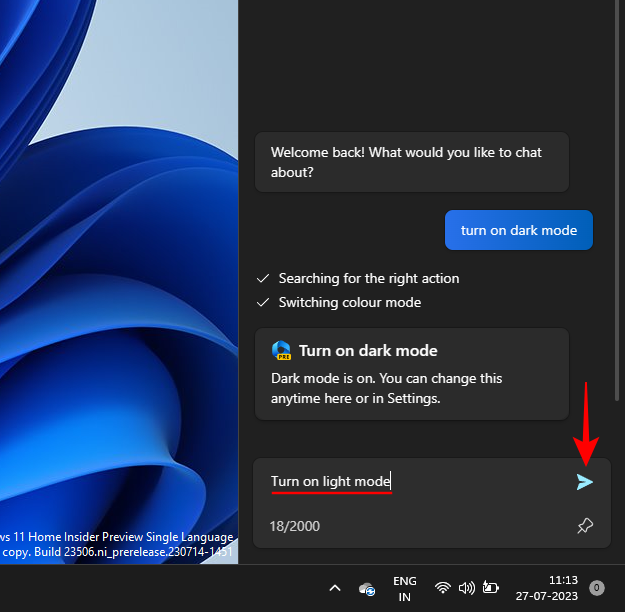
Và như trước đây, nhấp vào Có .
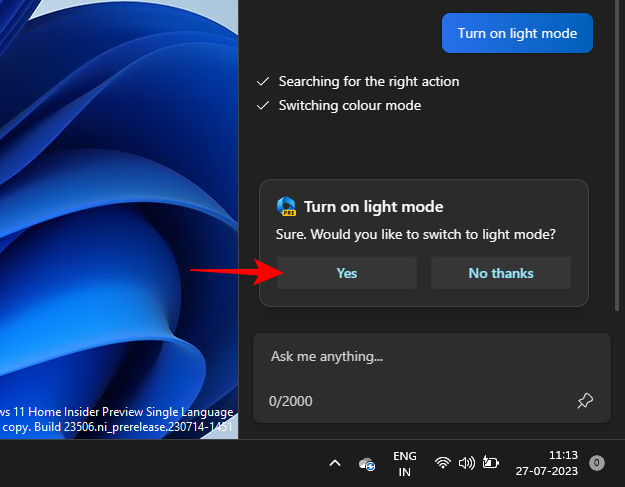
Thao tác này sẽ thay đổi chế độ màu thành Ánh sáng.
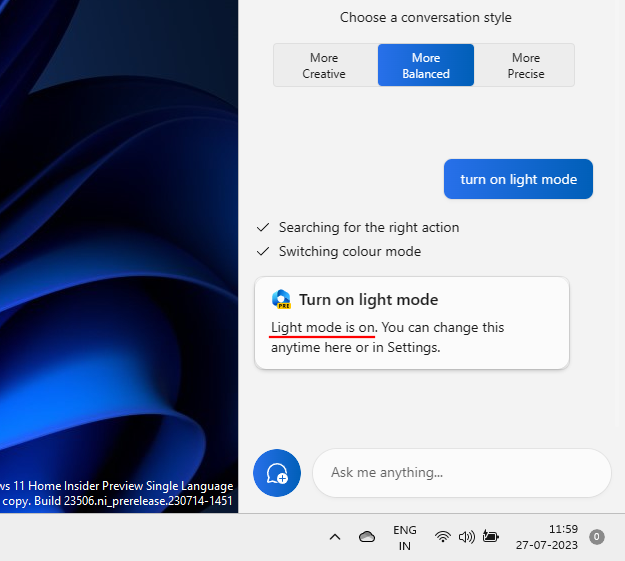
Cách bật tắt ‘Không làm phiền’ với Windows 11 Copilot
Một cài đặt khác mà bạn có thể bật/tắt ngay từ Copilot là Không làm phiền (DND). Để làm như vậy, chỉ cần gõ Bật DND và nhấn Enter.
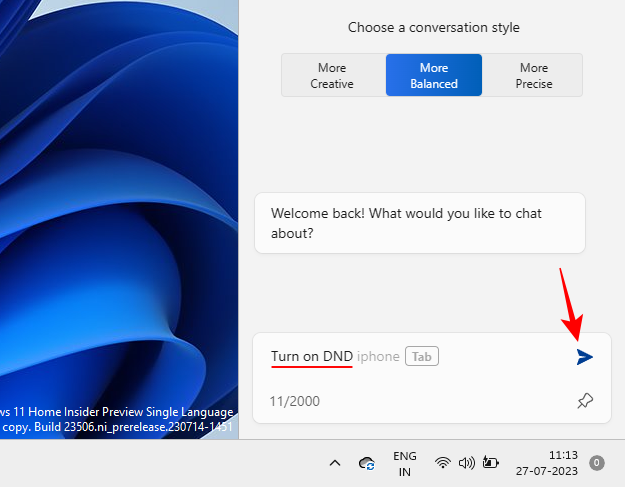
Khi bong bóng hành động xuất hiện, hãy chọn Có .
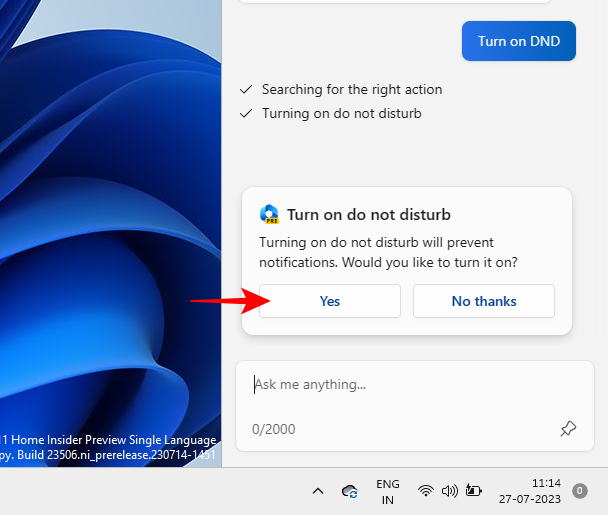
Sau đó, Copilot sẽ chuyển tiếp tin nhắn. Bạn cũng có thể thấy biểu tượng DND xuất hiện trên Taskbar.
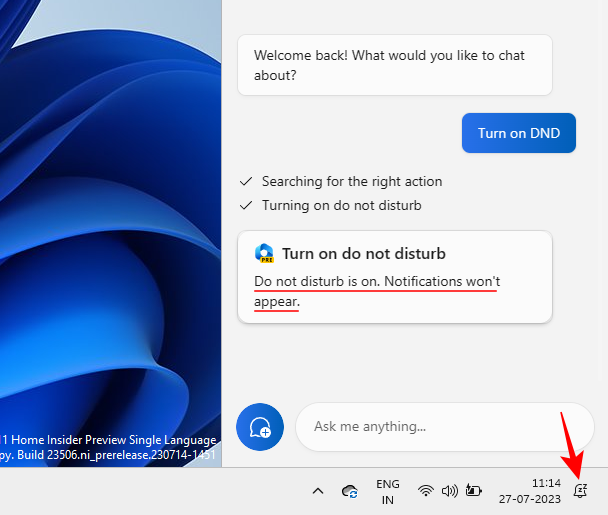
Ngược lại, tắt nó đi bằng cách nhắc Turn off DND và nhấn Enter.
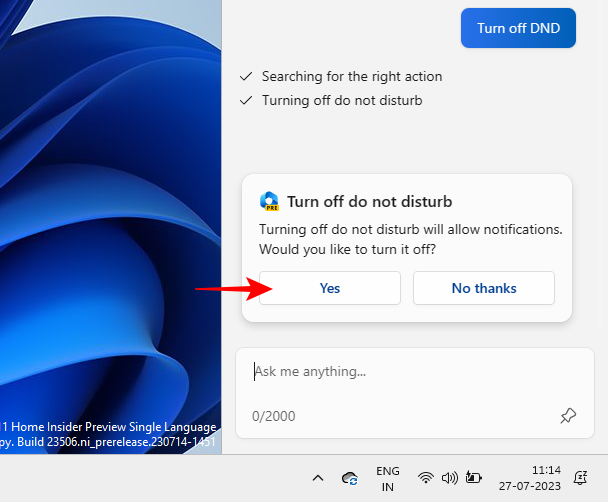
Và Copilot sẽ chấp hành.
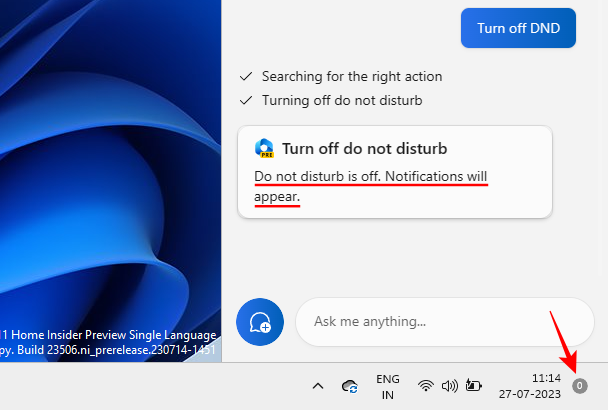
Cách bật tắt Bluetooth với Windows 11 Copilot
Bật và tắt Bluetooth là một trong những tính năng nhỏ khác của Copilot. Để bật tính năng này, giống như trước đây, chỉ cần yêu cầu nó Bật Bluetooth .
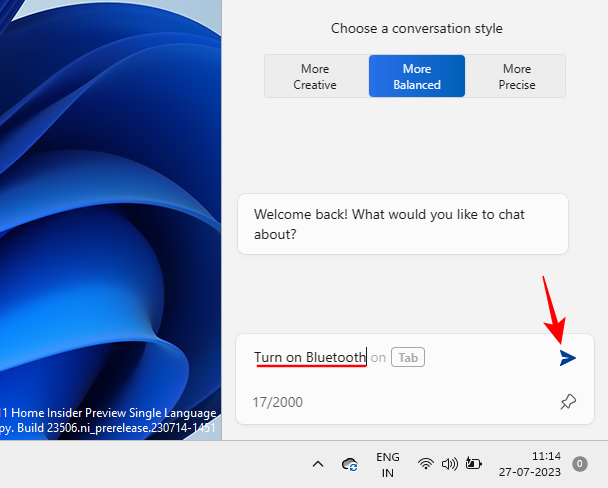
Và bấm vào Có trong bong bóng hành động.
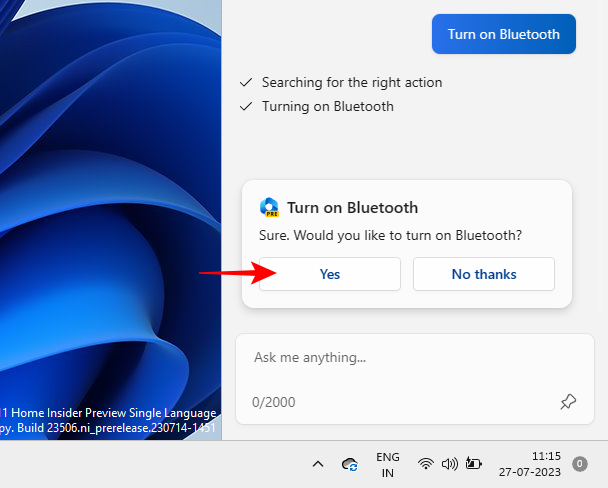
Bluetooth bây giờ sẽ bật.
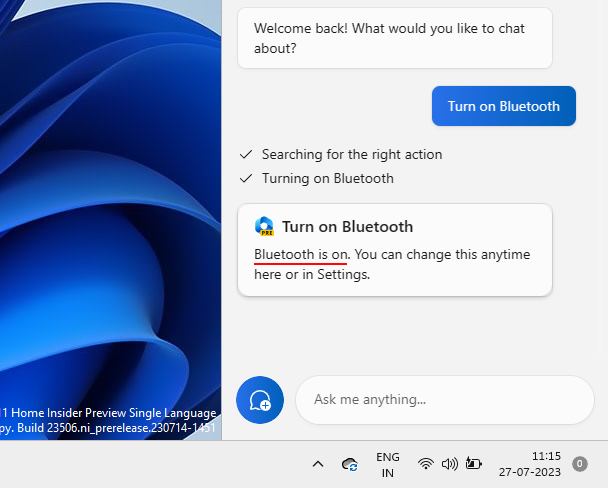
Hoặc nhắc nó Tắt Bluetooth để làm như vậy.
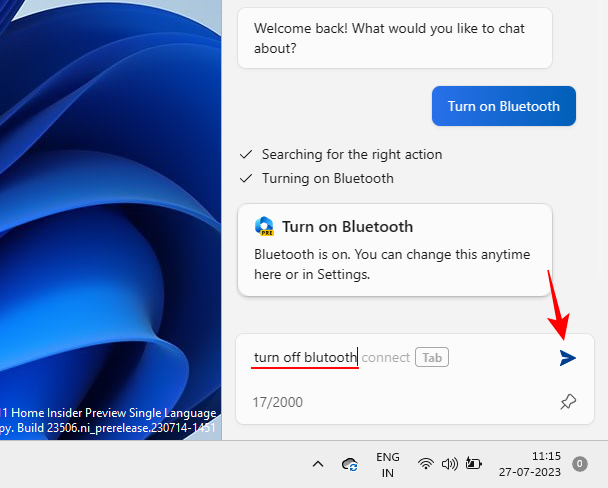
Và chọn Yes để xác nhận.
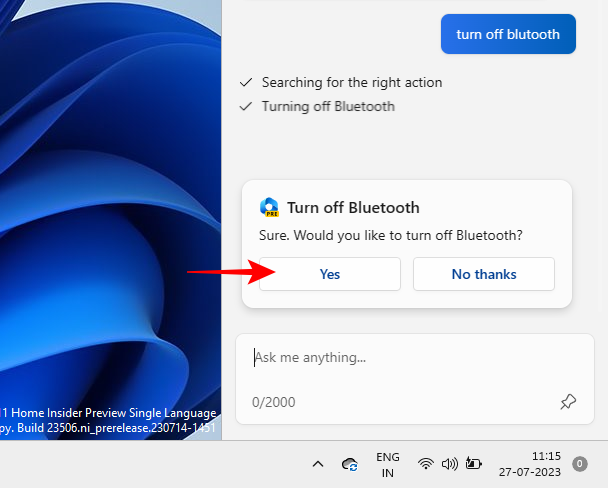
Quản lý thiết bị Bluetooth
Copilot cũng có thể mở trang Cài đặt cho Bluetooth & thiết bị để bạn nhanh chóng kết nối hoặc ngắt kết nối thiết bị. Để làm như vậy, hãy nhắc Copilot Kết nối/ngắt kết nối thiết bị Bluetooth hoặc Quản lý thiết bị windows .
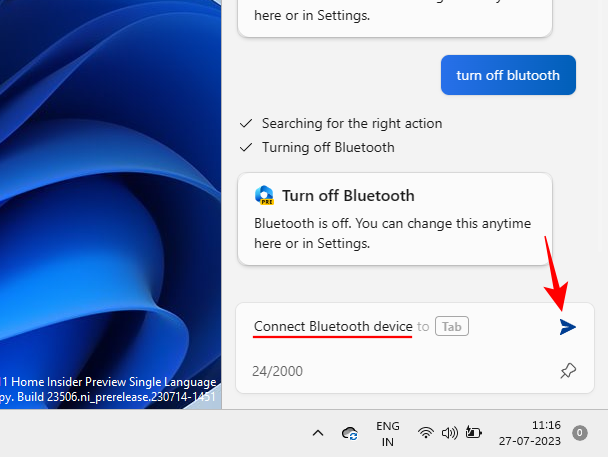
Bất kỳ một trong số này sẽ dẫn bạn thẳng đến các trang thiết bị Bluetooth.
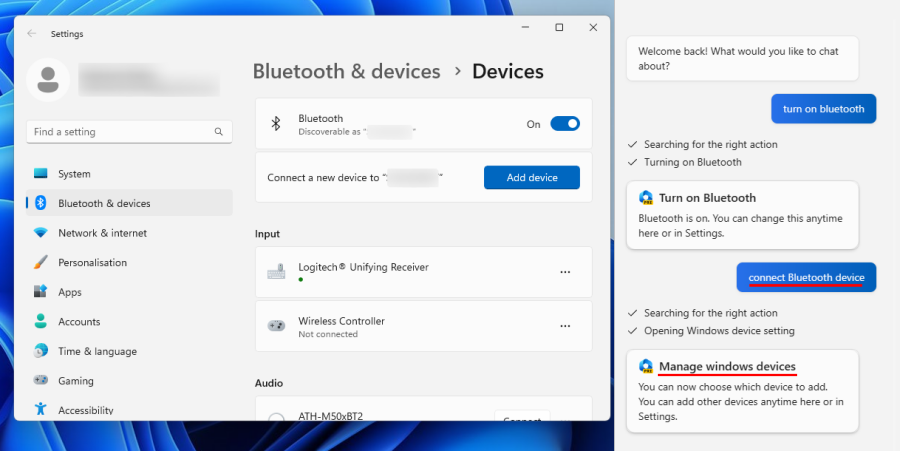
Thật không may, do nó vẫn đang được phát triển, tính năng này bị cắt ngắn ở đây. Mặc dù phản hồi của nó tuyên bố rằng “hiện tại bạn có thể chọn thiết bị nào sẽ thêm”, nhưng không có gì khiến nó đi đến bước cuối cùng và thực sự kết nối hoặc ngắt kết nối thiết bị.
Tuy nhiên, ít nhất nó cho phép bạn chuyển đến trang thiết bị Bluetooth nơi bạn có thể chọn kết nối hoặc ngắt kết nối thiết bị theo cách thủ công. Người ta chỉ có thể mong đợi mọi thứ trở nên tốt hơn từ đây.
Câu hỏi thường gặp
Dưới đây là một số câu hỏi thường gặp về Windows 11 Copilot.
Copilot AI có thể làm gì trên Windows 11?
Hiện tại, Windows 11 Copilot có thể chuyển đổi chế độ tối, DND và Bluetooth, tóm tắt các trang web Edge đang hoạt động và thậm chí đưa ra đề xuất danh sách phát Spotify. Copilot cũng có thể lấy văn bản trong khay nhớ tạm của bạn và giải thích, sửa đổi và mở rộng nó.
Microsoft Copilot có miễn phí không?
Gần đây, Microsoft đã thông báo rằng Copilot sẽ có giá 30 đô la mỗi tháng và sẽ không khác gì đăng ký Microsoft 365 cao cấp. Tuy nhiên, trên Windows, Copilot có thể miễn phí.
Windows 11 Copilot đang chuẩn bị trở thành một trong những tính năng lớn nhất trên Windows. Chắc chắn, trong các giai đoạn sau, chúng ta nhất định sẽ thấy nhiều tùy chọn và tính năng hơn, không giống như ChatGPT trên thiết lập máy tính để bàn của bạn. Cho đến thời điểm đó, hãy đảm bảo luôn cập nhật tất cả những phát triển như vậy trên Copilot.